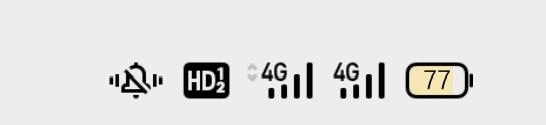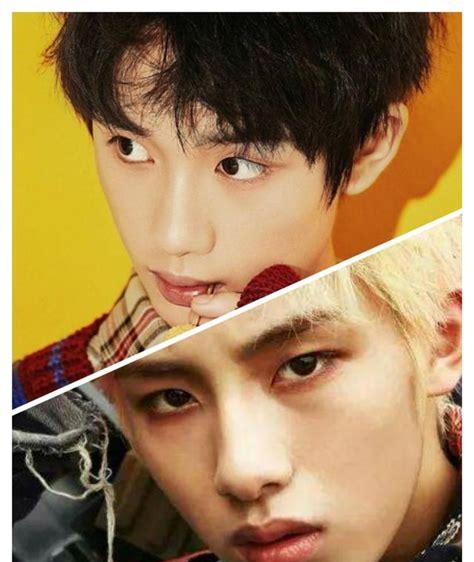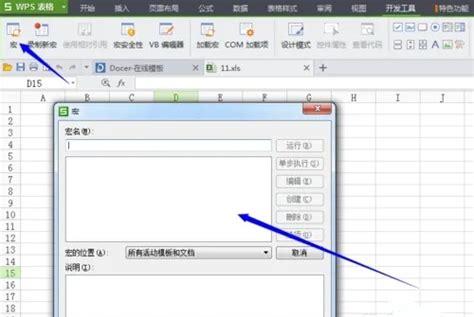新买的华硕笔记本只有c盘,怎么分区啊?
1.1、按WIN+X组合键,然后在弹出的菜单中选择“磁盘管理”。;
2、打开磁盘管理后,在下面的磁盘图形上右键点击C盘,选择“压缩卷。;
3、然后在“输入可压缩容量”处填入你想要划分出来的空间,比如你的C盘有 400G 想划分300G出来那么填写300000MB,然后点击压缩。;
4、在压缩完成后,会出现一个未分配的分区,右键点击未分配的分区,选择“新建简单卷”,然后按照向导操作,这时如果未分配分区有300G。;我们想再分成两个盘的话,那么在新建第一个简单卷的时候就不要把容量都分完,如分配150G,就填150000MB,然后下一步;
5、完成卷的新建后,这时你就会多了一个磁盘,接下来我们把没有分配完的分区再新建一个简单卷,最后我们就把一个C盘划分成了C D E三个盘了。
2.1.第一步:鼠标放在桌面上的电脑图标上,单击鼠标右键,选择“管理”以管理员身份运行。
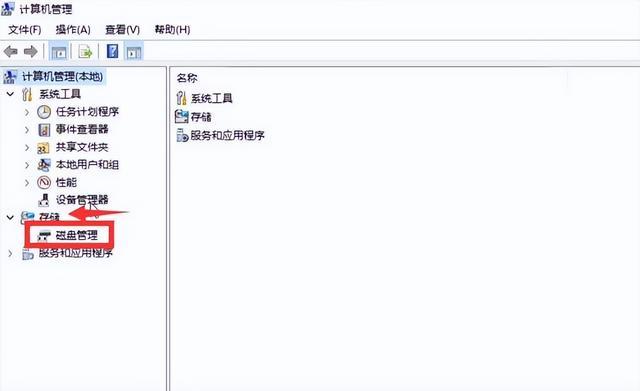
在计算机管理窗口左侧的,选项列表中找到“存储”选项,展开存储选项,鼠标左键单击“磁盘管理”。
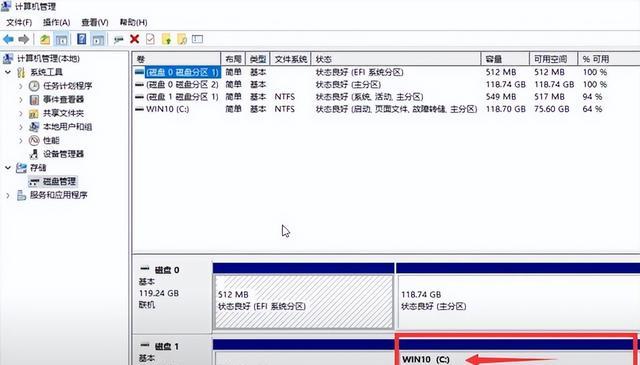
这个时候就可以看到电脑中的磁盘分配情况了,可以看到一个几百兆的EFI系统分区,这个分区会保存系统引导文件,切记不要动它。
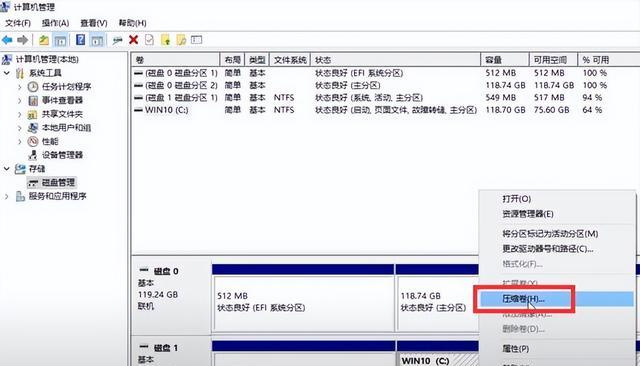
2.第二步:我们只对主分区进行操作就可以了,在计算机管理窗口中间的区域,找到主分区选项,鼠标左键单击主分区,在单击鼠标右键选择“压缩卷(H)”。
磁盘分区优化-操作提示:
笔记本电脑C盘只有120G的磁盘存储,当然大家购买的笔记本电脑512G,1个T的磁盘存储都是常有的。如果操作系统是windows10的话,建议在规划磁盘分区的时候将C盘系统盘存储空间总大小预留至少85G以上。以确保操作系统的正常运行与使用。
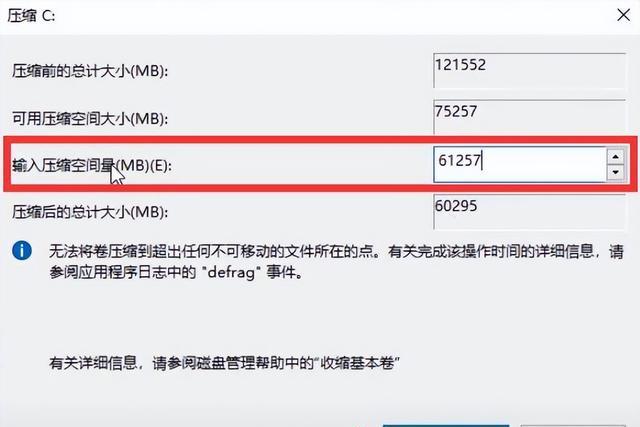
在压缩卷管理窗口中找到“输入压缩空间量(MB)(E)”,我这台做演示的笔记本电脑C盘可用空间还有75G左右。给C盘系统盘再预留一些空间给D盘设置为60个G。就直接输入“61257”,这里的单位名称是MB(兆)。【操作提示:1024MB=1GB】
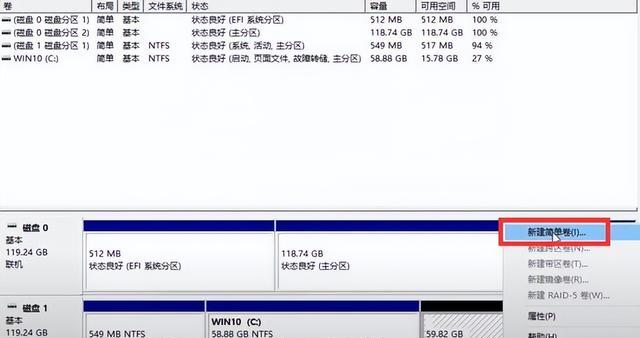
3.第三步:空间大小设置好之后,点击窗口下方的“压缩”按钮。然后稍等几分钟系统就会自动规划出一个空间大小设定好的选项,该选项会显示为“未分配”状态。鼠标左键单击此选项,然后再单击鼠标右键,选择“新键简单卷(I)”。
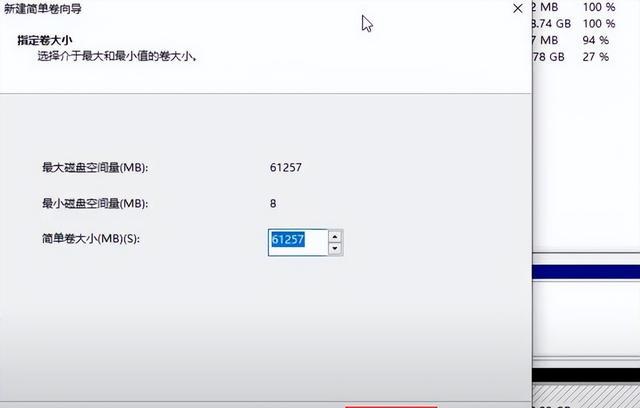
在新建简单卷向导窗口中,一直默认点击“下一步”,就可以创建出一个新的分区了。双击打开桌面的“此电脑”图标就可以看到一个创建好的新盘符了。